
Združovanie tlačiarní umožňuje kombinovať niekoľko fyzických tlačiarní pripojených k jednému tlačovému serveru do jedného logického servera. Z pohľadu zákazníka vyzerá oblasť tlačiarní ako jediná sieťová tlačiareň. Tlačová úloha, ktorá je v tlačovom fronte na takejto logickej tlačiarni, sa vytlačí na akejkoľvek dostupnej tlačiarni oblasti. Vďaka technológii združovania tlačiarní je možné rozdeliť záťaž medzi tlačiarne, zvýšiť dostupnosť a škálovateľnosť sieťového tlačového systému. A v prípade, že súčasná kapacita tlačových jednotiek nie je dostatočná, môže správca ľahko pridať ďalšie jednotky do fondu bez toho, aby musel na klientoch prekonfigurovať čokoľvek..
Používanie sietí tlačiarní sa odporúča v sieťach, v ktorých používatelia tlačia veľké objemy dokumentov. Vďaka fondu tlačiarní nemusí užívateľ hľadať voľné zariadenie na tlač svojich dokumentov, v dôsledku čoho používateľ výrazne znižuje čakaciu dobu vo fronte svojich dokumentov..
Na tlačovom serveri sa vytvorí oblasť tlačiarne zadaním viacerých portov pre jednu tlačiareň. Každý port ukazuje na jednu fyzickú tlačiareň.
Požiadavky na organizovanie oblasti tlačiarní na tlačovom serveri Windows:
- Všetky tlačiarne v oblasti musia byť identické (alebo by mali fungovať aspoň s použitím rovnakého tlačového ovládača).poznámka. V prípade tlačiarní HP, z ktorých väčšina môže pracovať s jedným univerzálnym ovládačom tlače (HP Universal Print Driver), to nie je problém.
- pretože užívateľ nevie, na ktorej konkrétnej tlačiarni boli jeho dokumenty vytlačené, je fyzicky žiaduce umiestniť všetky tlačiarne do fondu na jednom mieste
Ďalej ukážeme, ako usporiadať tlačový server založený na systéme Windows Server 2012 R2 a kombinovať niekoľko tlačiarní na jednom do jedného tlačového fondu..
Najskôr musíte na serveri pomocou konzoly Server Manger nainštalovať rolu Služby tlače a dokumentov.
 V rámci role nainštalujte iba službu Tlačový server.
V rámci role nainštalujte iba službu Tlačový server. 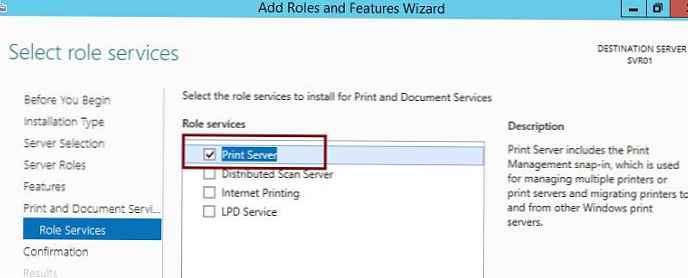
To isté sa dá urobiť aj na Powershell.
Nainštalujte tlačové služby WindowsFeature
Po nainštalovaní role otvorte konzolu správy tlačiarne Správa tlače a nainštalujte novú tlačiareň (Pridajte tlačiareň...). 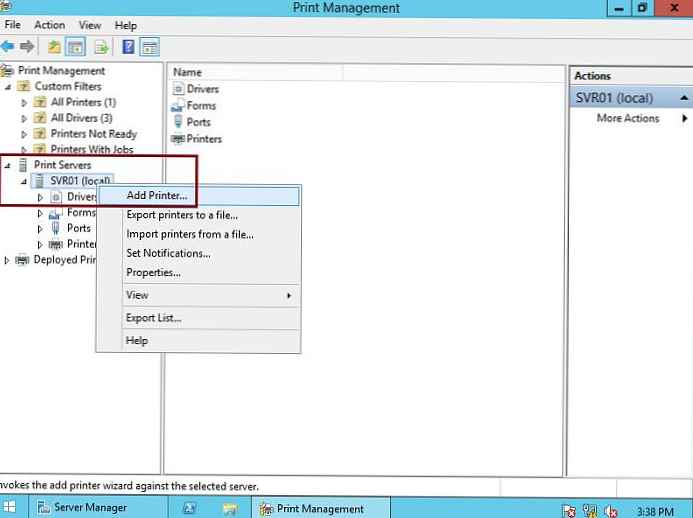
V sprievodcovi nastavením tlačiarne označte inštaláciu sieťovej tlačiarne (Pridajte tlačiareň TCP / IP alebo webové služby podľa adresy IP alebo názvu hostiteľa). 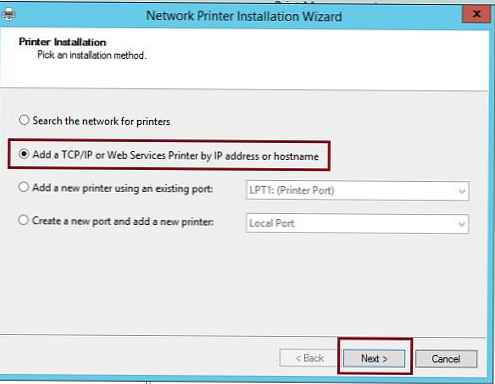
Ďalej vyberte, či je nainštalovaná tlačiareň TCP / IP (Zariadenie TCP / IP) a uveďte ip adresu tlačiarne. voľba Automaticky zistiť ovládač tlačiarne, ktorý sa má použiť (automaticky zistí ovládač tlačiarne) vypnite. 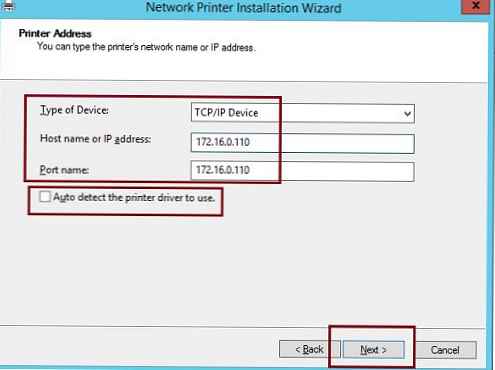
V okne na výber typu zariadenia vyberte položku Všeobecná sieťová karta.
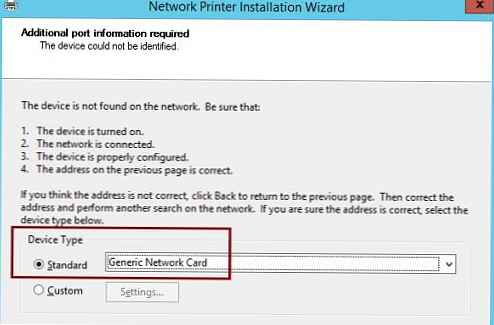
Potom vyberte vhodný ovládač.
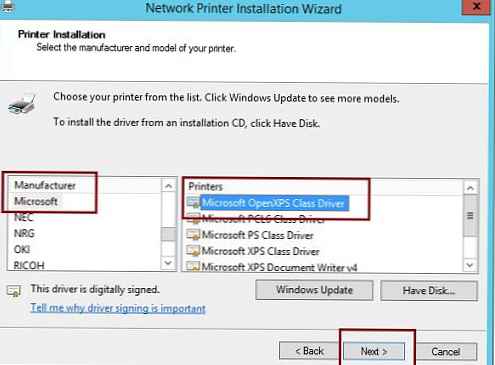
Ďalej v sprievodcovi musíte zadať systémový názov a sieťový názov tlačiarne.
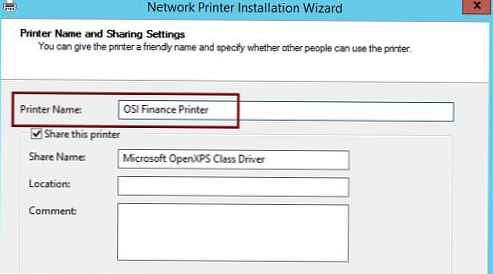
Po dokončení sprievodcu sa v konzole správy tlačiarne zobrazí nová tlačiareň.
rada. Inštalácia novej tlačiarne z príkazového riadka je ešte jednoduchšia (pozri článok), napríklad pomocou programu PowerShell. Ako na to, je tu uvedené..V prípade potreby môžete vo vlastnostiach novej tlačiarne túto možnosť povoliť Priama tlač pobočky
rada. funkcie Priama tlač pobočky je určený na zníženie prenosu medzi centralizovaným tlačovým serverom umiestneným v centrálnej kancelárii a pobočkovou sieťou, v ktorej sú umiestnené tlačiarne a používatelia. Vďaka tejto technológii dostávajú klienti informácie o tlačiarňach z tlačového servera, ale posielajú tlačové úlohy priamo a obchádzajú spoolový server. tj tlačové úlohy necestujú tam a späť medzi sieťou ústredia a pobočky, a teda nenačítajú kanály WAN.Vo vlastnostiach tlačiarne na karte Zdieľanie označte, že musí byť zverejnená v službe Active Directory (Zoznam v adresári)
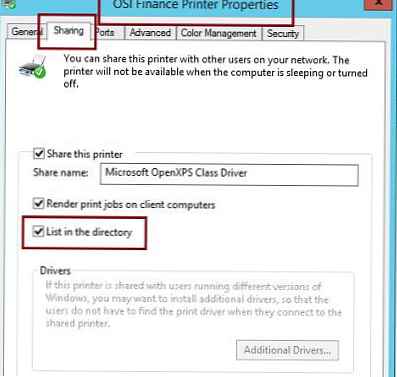
Prejdite na adresu a pridajte nový port pre ďalšiu sieťovú tlačiareň porty a výber položky ponuky Pridať port.
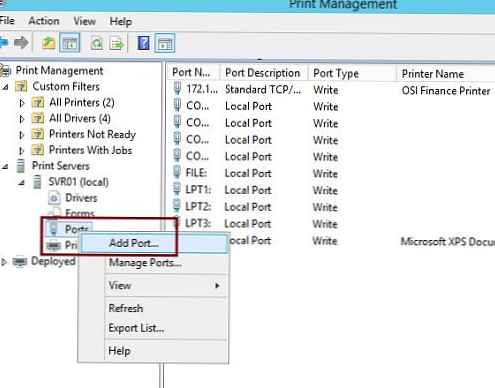
Označujeme typ nového portu - Štandardný port TCP / IP
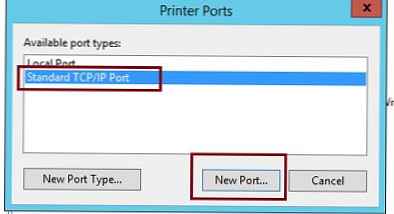
A ip adresa druhej tlačiarne.
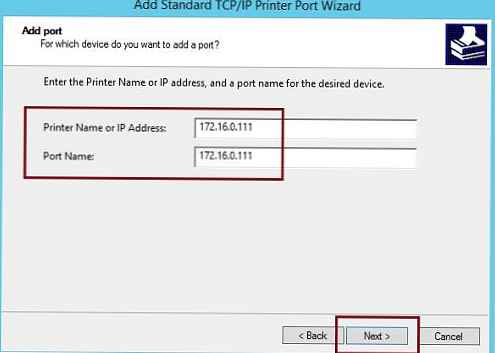
Po vytvorení nového portu znova otvorte vlastnosti predtým vytvorenej tlačiarne.
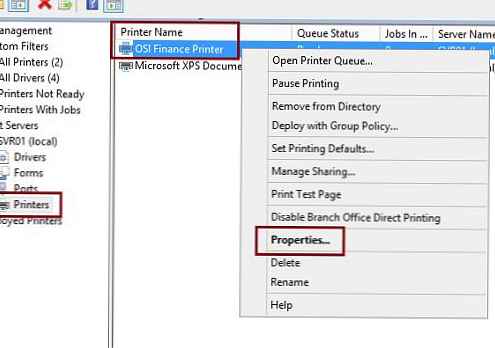
Na karte porty (porty) povoliť možnosť umožniť združovanie tlačiarní av zozname dostupných portov si všimnite port tcp / ip vytvorený v predchádzajúcom kroku.
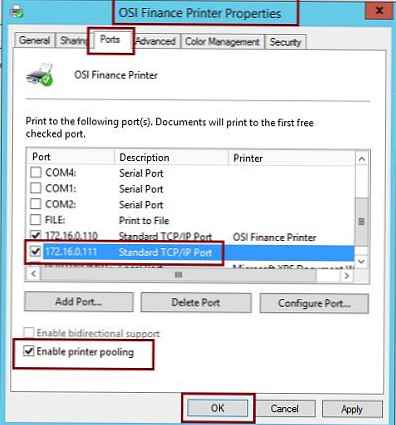
To je všetko, vytvorili sme tlačový fond pozostávajúci z dvoch tlačiarní! Zostáva len pripojiť logickú tlačiareň OSI Finance Pinter, ktorú sme vytvorili na klientoch, a ak sa úloha odošle, vytlačí sa na jednej z týchto tlačiarní..
Vysvetlite logiku oblasti tlačiarní. Je to takto: úloha prijatá od klienta sa vytlačí na prvej tlačiarni bezplatného fondu. Ak niektorá z tlačiarní fondu nie je k dispozícii (zaneprázdnená veľkou tlačovou úlohou, odpojená od siete, zaseknutý papier), nová úloha sa odošle na nasledujúcu tlačiareň fondu. Upozorňujeme, že distribúcia dokumentov na fyzické zariadenia sa vykonáva v poradí, v akom boli pridané do oblasti. Preto, ak sa výkon tlačiarne líši, je logické pridať ako prvé zariadenie „najrýchlejšiu“ tlačiareň.










